未登録のスマートフォンをマルチメディアシステムと接続して、Apple CarPlayを使用できます。登録済みスマートフォンの場合は、手順が異なります。
未登録のスマートフォンでApple CarPlayを使用する
Apple CarPlayをUSB接続で使用する
マルチメディアシステムとスマートフォンをデータ通信用のUSBケーブルで接続することで、Apple CarPlayを使用できます。
- スマートフォンの設定メニューからSiriを有効にします。
-
スマートフォンをUSB端子に接続します。
-
Apple CarPlayのホーム画面が表示されます。
-
接続するスマートフォンによっては、もとの画面に戻るまでに約3〜6秒かかることがあります。
-
スマートフォンの画面に案内が表示された場合は、スマートフォンの案内に従って操作してください。
-
-
Apple CarPlayを操作します。
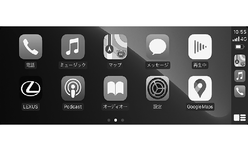
アプリケーションにタッチすることで、Apple CarPlayでサポートされているiPhoneアプリケーションを使用できます。
- [
 ]
] -
マルチメディアシステムの画面を表示します。
再度、Apple CarPlayのホーム画面を表示する場合は、メインメニューの[
 ]にタッチします。
]にタッチします。 - [
 ]/[
]/[ ]
] -
画面表示を切りかえます。
タッチし続けるとSiriが起動します。
知識
-
Apple CarPlayが接続されているときは、トークスイッチを押し続けるとSiriを開始します。中止するには、トークスイッチを短く押します。
-
USB接続で登録した時に、スマートフォン側でワイヤレス接続を使用する設定にした場合、次回からワイヤレス接続するように設定されます。
- [
Apple CarPlayをワイヤレス接続で使用する
Apple CarPlayは、車両のワイヤレス接続機能を使用して、マルチメディアシステムにワイヤレスで接続できます。
- スマートフォンの設定メニューからSiriを有効にします。
-
メインメニューの[
 ]にタッチします。
]にタッチします。
-
サブメニューの[Bluetooth/機器]にタッチします。
-
マルチメディアシステムに登録済みのスマートフォンがない場合、機器検索画面が表示されます。Apple CarPlayをワイヤレス接続で使用する 5へ進んでください。
-
- [別の機器を新規登録]にタッチします。
- [見つからなかった場合]にタッチします。
- 登録するスマートフォンを選択します。
-
表示されているPINコードが、スマートフォンに表示されるPINコードと同じことを確認し、[OK]にタッチします。
-
画面の案内に従って操作してください。
-
-
Apple CarPlay設定が表示されたら、[はい]にタッチしてください。
Apple CarPlayのホーム画面が表示されます。
-
接続するスマートフォンによっては、もとの画面に戻るまでに約3〜6秒かかることがあります。
-
失敗画面が表示されたときは、画面の案内に従って操作してください。
-
スマートフォンの画面に案内が表示された場合は、スマートフォンの案内に従って操作してください。
-
-
Apple CarPlayを操作します。
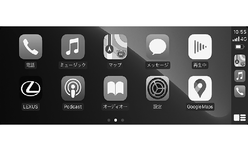
アプリケーションにタッチすることで、Apple CarPlayでサポートされているiPhoneアプリケーションを使用できます。
- [
 ]
] -
マルチメディアシステムの画面を表示します。
再度、Apple CarPlayのホーム画面を表示する場合は、メインメニューの[
 ]にタッチします。
]にタッチします。 - [
 ]/[
]/[ ]
] -
画面表示を切りかえます。
タッチし続けるとSiriが起動します。
知識
Apple CarPlayが接続されているときは、トークスイッチを押し続けるとSiriを開始します。中止するには、トークスイッチを短く押します。
- [
